Conas téacs a chur in ionad pictiúir chomhfhreagracha in Excel?
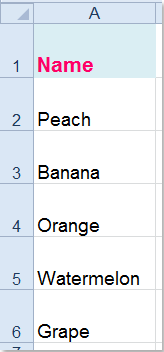 |
 |
 |
Ligean le rá, tá liosta d’ainmneacha táirge agam i mbileog oibre, agus tá fillteán ann ina bhfuil na pictiúir chomhfhreagracha d’ainmneacha an táirge sa diosca ríomhaire. Anois, ní mór dom ainmneacha na dtáirgí a aimsiú agus a n-íomhánna coibhneasta a chur in ionad Excel gan iad a chur isteach ceann ar cheann mar na scáileáin scáileáin seo a leanas a thaispeántar. An bhfuil aon réitigh thapa thapa ann chun déileáil leis an bpost seo in Excel?
Cuir cód VBA in ionad an téacs
De ghnáth, ní bhíonn aon bhealach éasca agus díreach ann dúinn na pictiúir choibhneasta a chur isteach bunaithe ar shreang an téacs in Excel, ach, d’fhéadfadh an cód VBA seo a leanas cabhrú leat an pictiúr comhfhreagrach a chur in ionad an téacs.
1. Preas Alt + F11 chun an Microsoft Visual Basic d’Fheidhmchláir fhuinneog.
2. San fhuinneog, cliceáil Ionsáigh > Modúil chun fuinneog nua modúil a thaispeáint, ansin an cód VBA seo a leanas a chóipeáil agus a ghreamú isteach sa modúl fhuinneog.
Cód VBA: cuir pictiúir chomhfhreagracha in ionad an téacs
Sub InsertPicture()
'Upadateby Extendoffice
Dim xPath As String
Dim xLastRow As Long
Dim Rng As Range
Dim WorkRng As Range
On Error Resume Next
xTitleId = "KutoolsforExcel"
Set WorkRng = Application.Selection
Set WorkRng = Application.InputBox("Range", xTitleId, WorkRng.Address, Type:=8)
Application.ScreenUpdating = False
xPath = "C:\Users\dt\Desktop\Fruits\"
If Right(xPath, 1) <> "\" Then xPath = xPath & "\"
xLastRow = Cells(Rows.Count, "A").End(xlUp).Row
For Each Rng In WorkRng
If Rng.Value <> "" Then
If Dir(xPath & Rng.Value & ".jpg") <> "" Then
ActiveSheet.Pictures.Insert(xPath & Rng.Value & ".jpg").Select
With Selection.ShapeRange
.LockAspectRatio = msoFalse
.Left = Rng.Left
.Top = Rng.Top
.Width = Rng.Width
.Height = Rng.Height
End With
Rng.ClearContents
Else
Rng.Value = "N/A"
End If
End If
Next
Application.ScreenUpdating = True
End Sub
3. Ansin brúigh F5 eochair chun an cód seo a rith, agus roghnaigh an raon sonraí a theastaíonn uait na pictiúir chomhfhreagracha a chur isteach sa dialóg popped out, féach an scáileán:

4. Agus ansin cliceáil OK cnaipe, cuirfear an téacs bunaidh in ionad na n-íomhánna comhfhreagracha uile a bhfuil an méid céanna leo agus na cealla, féach screenshots:
 |
 |
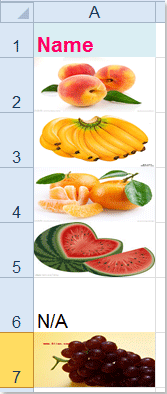 |
Nótaí:
1. Sa chód thuas, ní mór duit cosán fillteán na bpictiúr a athrú go do riachtanas, xPath = "C: \ Úsáideoirí \ dt \ Deisce \ Torthaí \".
2. Mura bhfuil aon phictiúir chomhfhreagracha ann chun an téacs a mheaitseáil, taispeánfaidh an earráid N / A.
Cuir Kutools le haghaidh Excel in ionad an téacs
Toisc go bhfuil sé deacair an cód thuas a mháistir, anseo, tabharfaidh mé uirlis éasca chumhachtach duit - Kutools le haghaidh Excel, Lena Meaitseáil Pictiúir Iompórtála gné, is féidir leat na pictiúir a chur isteach go tapa agus go háisiúil chun liosta an téacs a mheaitseáil.
| Kutools le haghaidh Excel : le níos mó ná 300 breiseán áisiúil Excel, saor in aisce le triail gan aon teorannú i 30 lá. |
Tar éis a shuiteáil Kutools le haghaidh Excel, déan mar seo le do thoil:
1. Cliceáil Kutools Plus > Iompórtáil & Easpórtáil > Meaitseáil Pictiúir Iompórtála, féach ar an scáileán:

2. Sa an Meaitseáil Pictiúir Iompórtála dialóg, cliceáil  cnaipe chun an raon is mian leat a mheaitseáil leis na pictiúir a roghnú, féach an scáileán:
cnaipe chun an raon is mian leat a mheaitseáil leis na pictiúir a roghnú, féach an scáileán:

3. Ansin sa Meaitseáil Pictiúir Iompórtála dialóg, cliceáil Cuir > Comhad or Fillteán chun na pictiúir a theastaíonn uait a chur isteach a fháil, féach an pictiúr:
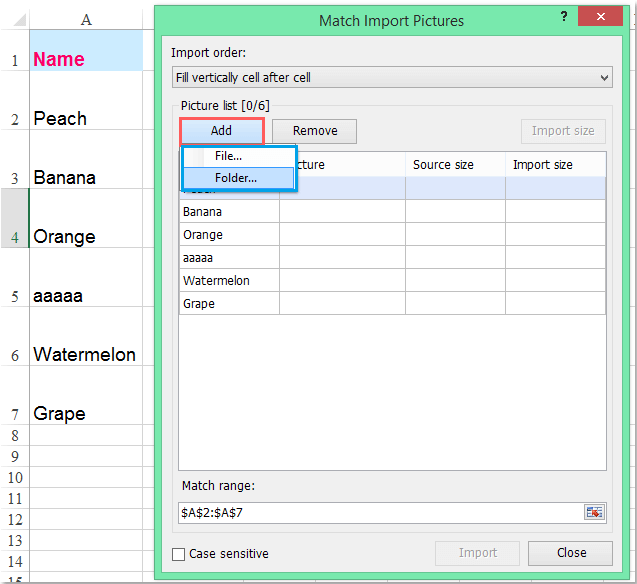
4. Tar éis duit na híomhánna comhfhreagracha a chur isteach, ansin cliceáil Méid iompórtála cnaipe, seo a leanas Méid Pictiúr Iompórtála dialóg, sonraigh rogha amháin maidir le méid do phictiúr. Féach an pictiúr:
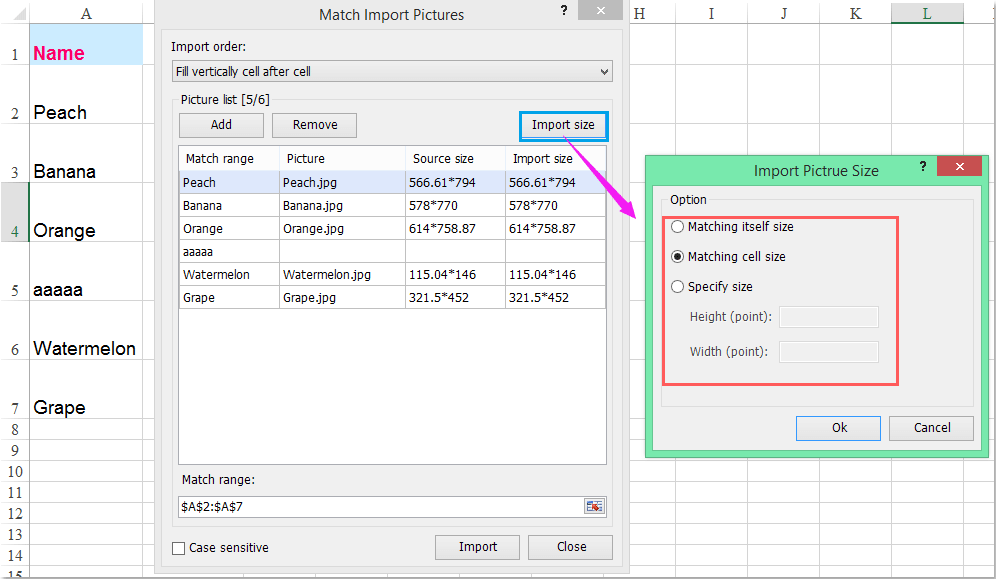
5. Ansin cliceáil OK > Iompórtáil, agus ansin roghnaigh cill amháin chun d’íomhánna coibhneasta a aimsiú ón popped amach Meaitseáil Pictiúir Iompórtála dialóg (is féidir leat bunchill an téacs a roghnú freisin), féach an scáileán:

6. Agus ansin cliceáil OK cnaipe, tá na pictiúir go léir a mheaitseálann leis an téacs curtha isteach sa bhileog oibre, féach an scáileán:

Nótaí:
1. Mura bhfuil aon phictiúir comhoiriúnaithe leis an téacs, ní chuirfidh an cill aon rud isteach.
2. Más mian leat pictiúir a chur isteach go cothrománach, is féidir leat seiceáil Líon go cothrománach cill i ndiaidh cille sa Ordú iompórtála alt seo.
Íoslódáil agus triail saor in aisce Kutools le haghaidh Excel Now!
Taispeántas: Cuir Kutools le haghaidh Excel in ionad an téacs le pictiúir chomhfhreagracha
Uirlisí Táirgiúlachta Oifige is Fearr
Supercharge Do Scileanna Excel le Kutools le haghaidh Excel, agus Éifeachtúlacht Taithí Cosúil Ná Roimhe. Kutools le haghaidh Excel Tairiscintí Níos mó ná 300 Ardghnéithe chun Táirgiúlacht a Treisiú agus Sábháil Am. Cliceáil anseo chun an ghné is mó a theastaíonn uait a fháil ...

Tugann Tab Oifige comhéadan Tabbed chuig Office, agus Déan Do Obair i bhfad Níos Éasca
- Cumasaigh eagarthóireacht agus léamh tabbed i Word, Excel, PowerPoint, Foilsitheoir, Rochtain, Visio agus Tionscadal.
- Oscail agus cruthaigh cáipéisí iolracha i gcluaisíní nua den fhuinneog chéanna, seachas i bhfuinneoga nua.
- Méadaíonn do tháirgiúlacht 50%, agus laghdaíonn sé na céadta cad a tharlaíonn nuair luch duit gach lá!
